iOS快捷指令教程-无法连接到“快捷指令中心”怎么办?

如果您在添加「iOS快捷指令工具」或其他人分享的快捷指令时,跳转到快捷指令App出现「无法连接到“快捷指令中心”」的错误提示,导致无法顺利添加指令,别担心,这不是个大问题,而且解决起来也相当简单!

问题出在哪里?
首先,我们来看看可能导致这个问题的两个原因:
网络环境问题
- 在许多情况下,无法连接到“快捷指令中心”主要是由于网络环境不佳或不稳定造成的。
苹果iCloud服务器问题
- 有时候问题可能出在苹果的服务器上。
轻松解决
下面是几种解决问题的方法:
1. 尝试切换网络
- 尝试切换到不同的Wi-Fi网络或使用蜂窝数据。如果您所在的区域对苹果的iCloud服务访问存在限制,您可以考虑使用VPN(虚拟私人网络)来改善连接。
2. 检查苹果服务器
- 在这种情况下,您只需要耐心等待苹果公司解决服务器问题。通常,这种问题会在一到两天内得到解决。
3. 修改DNS设置
打开WLAN设置
- 在iPhone上打开“设置”应用,点击“Wi-Fi”。
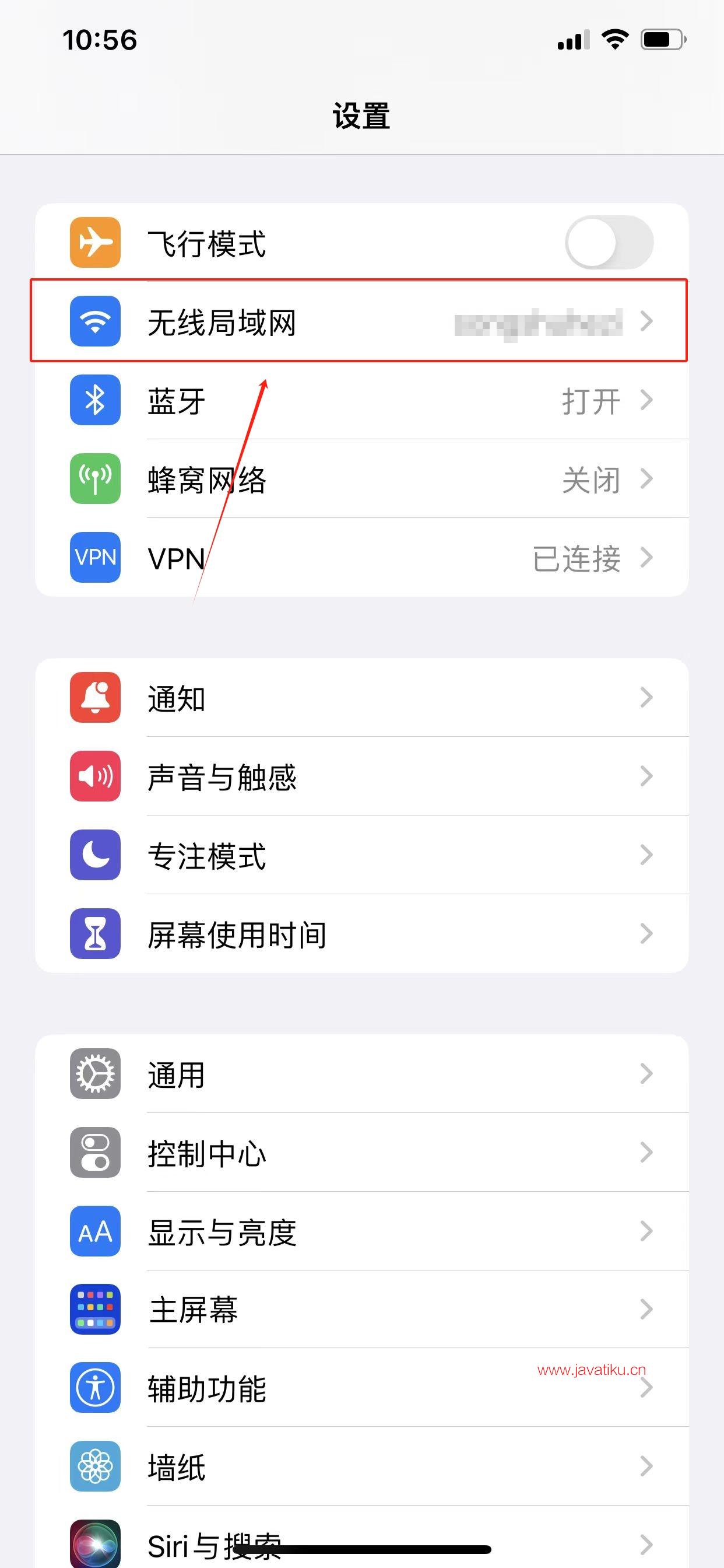
- 找到并点击您当前连接的Wi-Fi网络旁边的“信息”图标(一个小写的
i)。
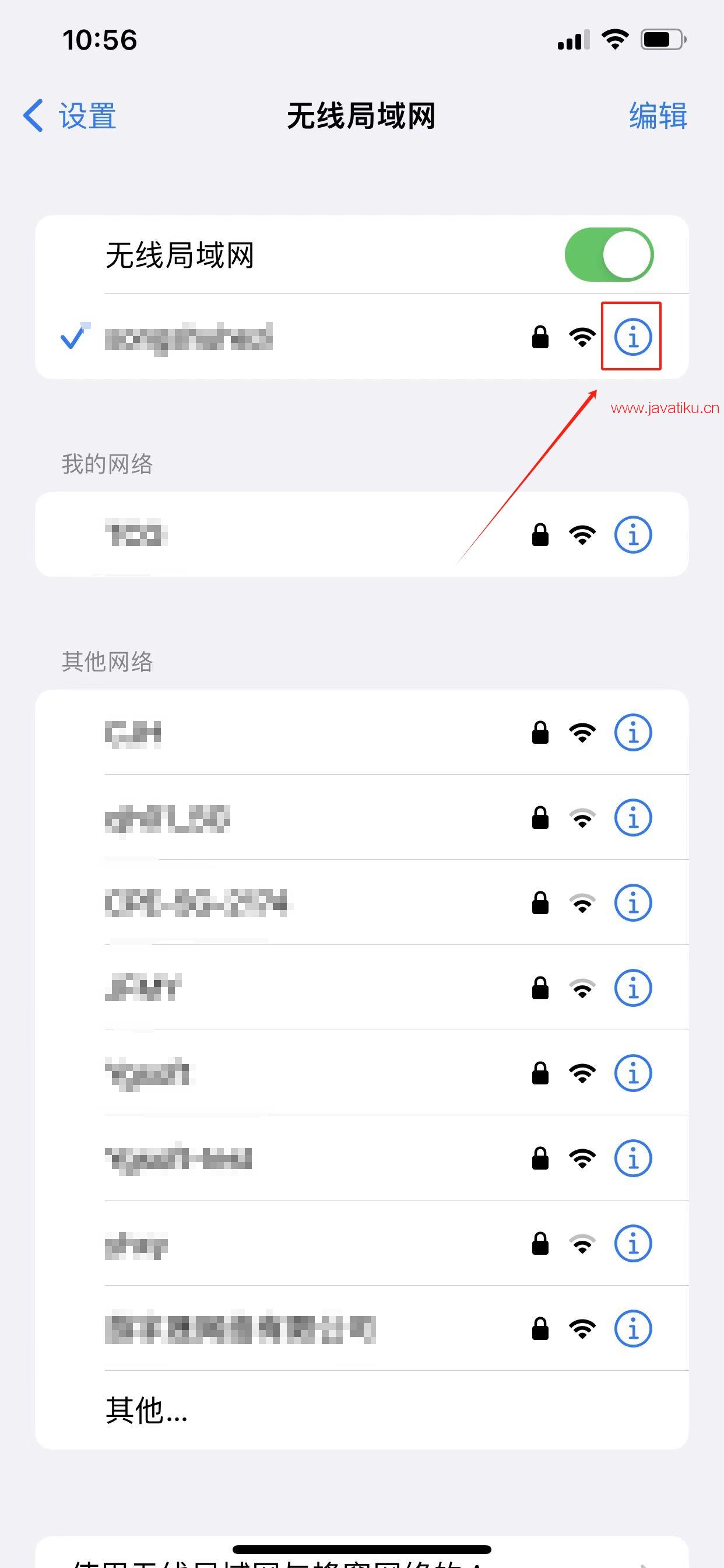
- 在iPhone上打开“设置”应用,点击“Wi-Fi”。
修改DNS配置
- 在Wi-Fi设置页面,找到“配置DNS”选项,点击进入。

- 将默认设置由“自动”改为“手动”。
- 添加两个DNS服务器地址:
8.8.8.8(这是Google提供的公共DNS地址)和8.8.6.6。
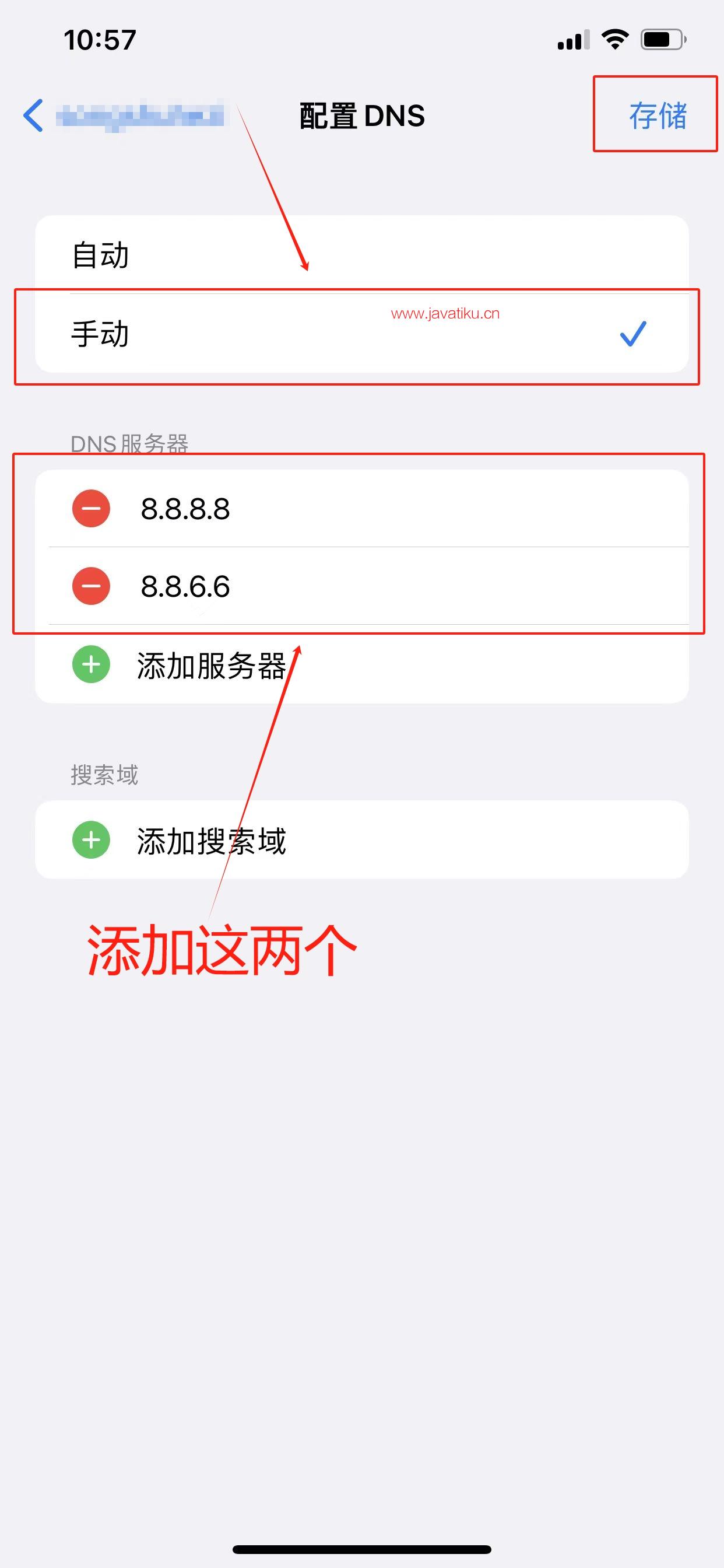
- 在Wi-Fi设置页面,找到“配置DNS”选项,点击进入。
重试添加快捷指令
- 完成DNS设置后,尝试再次添加快捷指令。通常情况下,更改DNS后可以顺利加载和安装快捷指令。
其他建议
- 检查系统更新:确保您的iOS系统是最新版本,有时候软件更新中包含的修复可能会解决这类问题。
- 重启设备:在进行上述设置更改后,重启您的iPhone或iPad可能会帮助设置生效。
最后
通过以上步骤,您应该能够解决“无法连接到‘快捷指令中心’”的问题,并顺利使用快捷指令来提高您的效率和方便日常操作。如果问题依旧存在,建议联系苹果官方支持获取进一步的帮助。
扫描下方公众号二维码,回复关键字:ios ,领取iOS账号及对应的快捷指令等资料




